Semua perangkat Apple dirancang dengan sangat aman, tetapi fitur enkripsi dan keamanan pada iPhone perusahaan biasanya mendapat sorotan.
Yang masuk akal. iPhone adalah sahabat kita bersama — mereka pergi ke mana pun kita pergi. Karena itu, kemungkinan besar mereka hilang, disita, atau dicuri.
Tetapi privasi tidak hanya harus menjadi pengaman dari pencurian dan kehilangan. Bagaimana jika Anda ingin menjauhkan orang dari aplikasi tertentu — terutama orang-orang yang mungkin sudah mengetahui kode sandi Anda.
Sayangnya, tidak ada kunci "kode sandi" asli untuk aplikasi yang tersedia di iOS. Namun, dengan diperkenalkannya Waktu Layar di iOS 12, ada solusi yang memungkinkan Anda "meniru" fitur yang hilang itu hingga tingkat tertentu.
TERKAIT:
- Cara Menggunakan Durasi Layar dengan Paket Keluarga Berbagi
- Cara Mengatur Ulang Kata Sandi Waktu Layar
Isi
- Bagaimana cara menggunakannya
-
Beberapa Peringatan
- Safari
- Gambar Tersembunyi
- Posting terkait:
Bagaimana cara menggunakannya
Durasi Layar adalah perangkat kesehatan digital yang memungkinkan pengguna melacak penggunaan iPhone mereka — dan bahkan menetapkan batasan kapan mereka dapat mengakses aplikasi tertentu.
Pada titik ini, Anda mungkin telah menebak bahwa itu adalah fungsi terakhir yang akan kami manfaatkan. Pada dasarnya, ketika Durasi Layar aktif, Anda dapat "mengunci" aplikasi tertentu yang memerlukan kode sandi Durasi Layar Anda untuk mengaksesnya.
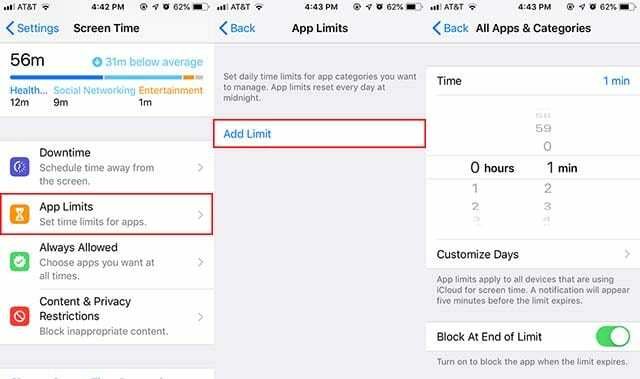
- Buka Pengaturan di iPhone Anda.
- Ketuk Waktu layar. Anda mungkin perlu mengetuk Turn On Screen Time jika Anda belum mengaturnya.
- Pastikan Anda memiliki kode sandi Durasi Layar. Jika Anda tidak mengetuk Gunakan Kode Sandi Waktu Layar.
- Ketuk pada Batas Aplikasi ikon. Otentikasi dengan Kode Sandi Waktu Layar Anda.
- Di menu Batas Aplikasi, ketuk pada Tambahkan Batas.
- Pastikan bahwa Semua Aplikasi & Kategori dipilih.
- Mengetuk Menambahkan di pojok kanan atas.
- Pilih batas waktu 1 menit. Pastikan bahwa Blokir Di Akhir Batas diaktifkan.
Pada titik ini, sebagian besar aplikasi Anda akan secara otomatis "mengunci" setelah satu menit. Anda harus memasukkan kode sandi Durasi Layar untuk membukanya.
Itu mungkin mengganggu untuk aplikasi tertentu yang umum digunakan. Dengan mengingat hal itu, inilah cara menambahkan aplikasi ke "daftar putih" Waktu Layar untuk akses yang lebih mudah.
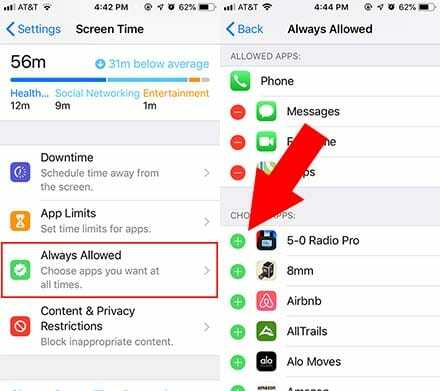
- Buka Pengaturan
- Pergi ke Waktu layar.
- Ketuk Selalu dibolehkan.
- Temukan aplikasi yang ingin Anda tetap buka kuncinya — artinya Anda tidak perlu memasukkan Kode Sandi Durasi Layar untuk membukanya.
- Tambahkan aplikasi ke Selalu dibolehkan kategori dengan mengetuk hijau + ikon.
Secara teknis, jika Anda hanya ingin "mengunci" beberapa aplikasi, Anda akan menambahkan sebagian besar aplikasi Anda ke kategori "Selalu Diizinkan". Aplikasi apa pun yang tidak termasuk dalam kategori ini (di bawah judul Pilih Aplikasi:) akan dikunci.
Itu saja. Ini bukan solusi yang sempurna, tetapi itu berhasil dan merupakan trik yang rapi.
Jika, kapan saja, Anda ingin mematikannya, buka saja Batas Aplikasi, ketuk batas tertentu (dan masukkan kode sandi Anda), dan ketuk Hapus Batas.
Beberapa Peringatan
Berbicara tentang ketidaksempurnaan, ada beberapa hal yang harus Anda ketahui sebelum menggunakan trik Waktu Layar ini.
Safari
Jika Anda menambahkan batas aplikasi menggunakan Durasi Layar, Safari mungkin tidak dapat digunakan. Itu karena, untuk beberapa alasan, Anda tidak dapat menambahkan Safari ke kategori 'Selalu Diizinkan'.
Anda dapat membuka Safari saat batas aplikasi Durasi Layar aktif, tetapi setiap situs web yang Anda kunjungi akan meminta pemberitahuan buka kunci.
Cara terbaik untuk menyiasatinya adalah dengan menggunakan browser pihak ketiga seperti Google Chrome atau Mozilla Firefox. Tetapi jarak tempuh Anda sendiri mungkin berbeda.
Gambar Tersembunyi
Ingatlah bahwa "mengunci" aplikasi Foto menggunakan metode ini tidak akan menghentikan aplikasi lain untuk dapat mengaksesnya.
Dengan kata lain, pengintai tidak akan dapat benar-benar membuka aplikasi Foto tanpa kode sandi Anda. Tetapi mereka akan dapat melihat foto Anda melalui Pesan, Facebook, atau aplikasi lain tempat Anda dapat mengunggah foto.
Apple tidak memiliki sistem perlindungan media asli, tetapi ada banyak aplikasi tipe "kubah" yang memungkinkan Anda melindungi teks, gambar, dan video di balik kode sandi terpisah.

Mike adalah jurnalis lepas dari San Diego, California.
Meskipun ia terutama meliput Apple dan teknologi konsumen, ia memiliki pengalaman masa lalu menulis tentang keselamatan publik, pemerintah daerah, dan pendidikan untuk berbagai publikasi.
Dia memakai beberapa topi di bidang jurnalisme, termasuk penulis, editor, dan perancang berita.